Desde o Windows 8, uma Microsoft Store está presente no Windows, inclusive no Windows 11. A instalação de aplicativos até agora se limitou apenas a aplicativos do Microsoft Store.
Para instalar aplicativos sem a Microsoft Store, é necessário habilitar a opção “apps podem ser instalados de qualquer fonte, incluindo arquivos individuais”.
Não se trata de arquivos de instalação separados, mas de aplicativos. Assim como Apple e Android, os aplicativos são testados na Microsoft Store. Se o aplicativo foi testado e considerado adequado para um determinado Versão do Windows, então este aplicativo aparecerá na Microsoft Store.
Se for o caso de alguém o aplicativo está obsoleto, então você pode usá-lo portanto, não o encontre na Microsoft Store e também não o instale. Ao ativar esta opção é possível instalar esses aplicativos e arquivos individuais. É assim que funciona.
Permitir a instalação de aplicativos de qualquer fonte no Windows 11
Clique com o botão direito no botão Iniciar. Clique em Configurações no menu. Em seguida, clique em “Privacidade e segurança” à esquerda. Nas opções de segurança clique em “para desenvolvedores”.
Em seguida, habilite a opção “aplicativos podem ser instalados de qualquer fonte, incluindo arquivos individuais”.
Você verá a seguinte mensagem. Aceite esta mensagem com “Sim”.
"Pelo Modo de desenvolvedor incluindo a instalação e execução de aplicativos fora da Microsoft Store, seu dispositivo e suas informações pessoais podem ficar expostos a riscos de segurança ou seu dispositivo pode ser danificado.
Agora você ativou o modo de desenvolvedor e pode instalar aplicativos de fora da Microsoft Store em seu computador Windows 11.
Leia também: Atualize aplicativos na Microsoft Store automática ou manualmente.
Espero que isso tenha ajudado você. Obrigado por ler!

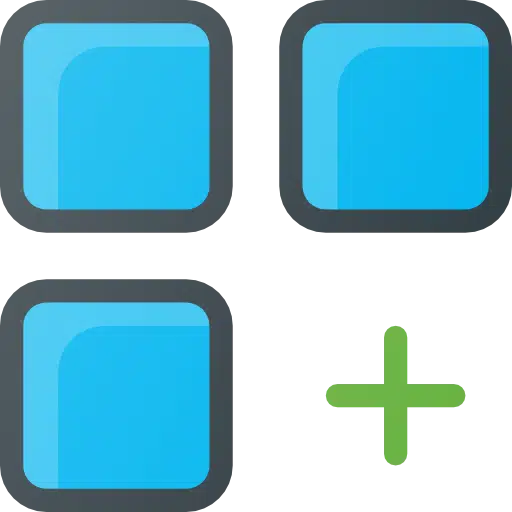
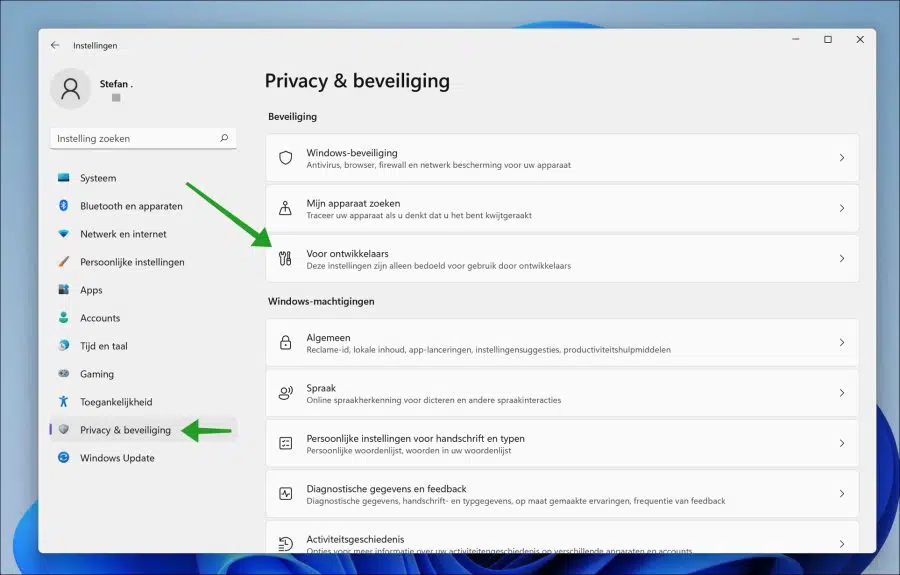
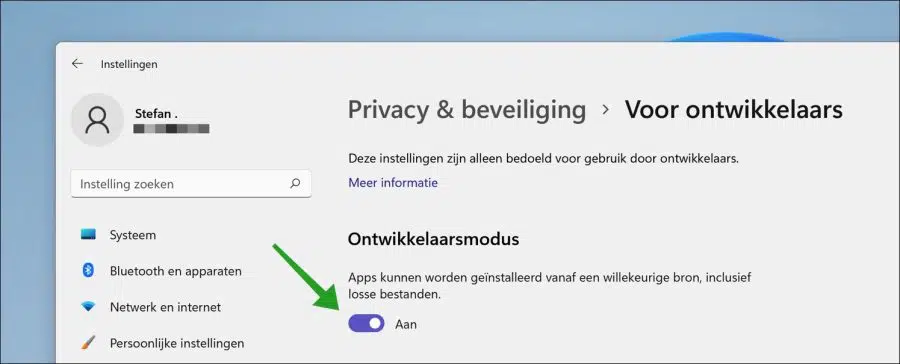
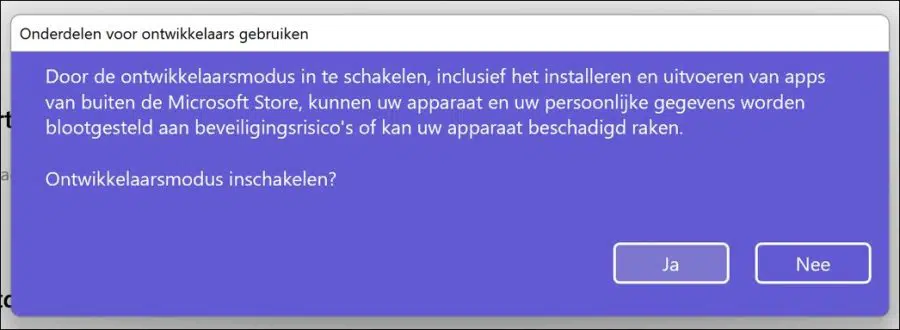
O mesmo problema acima. Deseja instalar o app PrivadoVPN, mas ms não permite isso. Em Ativar modo de desenvolvedor, ativei a opção e até reiniciei meu laptop. Quando desejo instalar o aplicativo, a mesma janela da Microsoft aparece com a mesma mensagem.
Meu laptop funciona com Windows 11 Home.
Alguma ideia para uma solução?
Olá, Eu suspeito do “modo S”. Leia mais aqui:
https://support.microsoft.com/nl-nl/windows/veelgestelde-vragen-over-windows-10-en-windows-11-in-s-modus-851057d6-1ee9-b9e5-c30b-93baebeebc85O modo S também está disponível no Windows 11 Home, para evitar confusão.
Leia aqui como desligar o modo S, observe; isso é permanente:
https://support.microsoft.com/nl-nl/windows/s-modus-uitschakelen-in-windows-4f56d9be-99ec-6983-119f-031bfb28a307Boa sorte!
Olá,
O mesmo para mim, todas as etapas concluídas, mas só consigo instalar na Microsoft Store.
Também em aplicativos - configurações avançadas de aplicativos - escolha onde deseja baixar aplicativos/não há opção para fazer isso. É um laptop Asus com Windows 11. Estou curioso para encontrar uma solução 🙂
Olá, suspeito que você instalou o modo Windows 11 S em seu laptop ASUS. Uma instalação em “modo S” não pode ser restaurada para uma versão normal do Windows 11 sem primeiro remover tudo e reinstalá-lo via USB. Por exemplo, no modo S você só pode instalar aplicativos da Microsoft Store. No modo S, não há opção de instalar aplicativos por meio de programas de instalação, etc. Em geral, os laptops com modo S são adquiridos dessa forma. Aqui você pode ler mais:
https://support.microsoft.com/nl-nl/windows/veelgestelde-vragen-over-windows-10-en-windows-11-in-s-modus-851057d6-1ee9-b9e5-c30b-93baebeebc85Se você não sabe como instalar a versão normal sem remover tudo via USB, você pode usar este guia:
https://www.pc-tips.info/tips/windows-tips/windows-11-installeren-vanaf-usb/
Boa sorte!
Ótimo, obrigado, vou trabalhar nisso, cumprimentos, Richard
Boa tarde
Segui os passos acima para baixar todos os aplicativos no meu Windows, mas ainda mostra que está protegido. Você tem alguma ideia do que mais poderia estar causando isso e o que mais eu poderia fazer?
Atenciosamente,
Carmen
Olá, que aplicativo é esse e que mensagem exatamente você recebe no Windows 11?
mvg